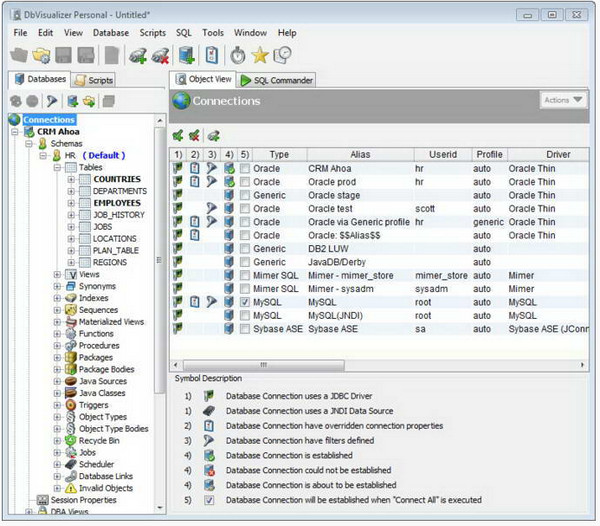
DbVisualizer9.2软件特色
DbVisualizer的管理方式确实比phpMyAdmin会强一些,特别是可以轻松生成E-R图并导出,确实是不错的软件,现在只有英文版,DbVisualizer中文版还没有出,期待中文版。
DbVisualizer使用java开发的,拿他来做Oracle、MySQL、PostgreSQL甚至包括MSSQLServer数据库管理都是一件非常轻松的事情。
新版本已经集成了JDBC的jar包,所以在安装6.0版本时要选中JDBC的jar包,不然在创建与数据库连接时无法连接的。
它是使用JAVA开发的,可以这么说,只要有JDBC的驱动包,可以连接市面上所有的数据库。经过测试,已经连接上Oracle、SyBase、MySQL、PostgreSQL。
DbVisualizer9.2使用教程
安装好dbvisualizer,打开,首先需要加载好驱动jar包ojdbc14.jar,Name和URLFormat和DriverClass都设置好,如果连接成功,OracleThin会变成绿色钩,如图所示

进入界面,找到tools图标,如图所示,鼠标放在tools上点击,找到connectionwizard,点一下
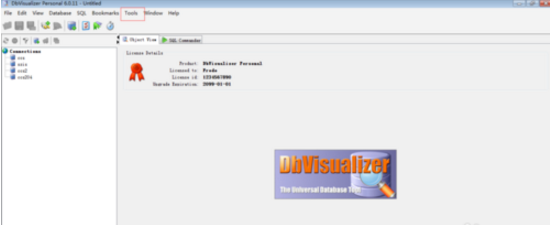
然后进入如图的界面,给要连接的数据库起一个名字,如图所示,打击下一步
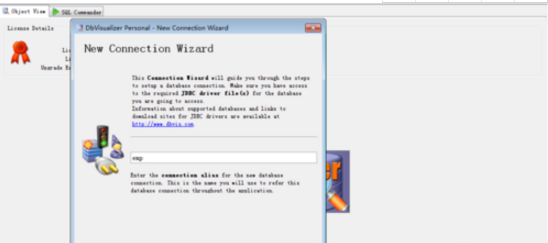
进入如图所示的界面,找到绿色的OracleThin,选中,然后点击下一步
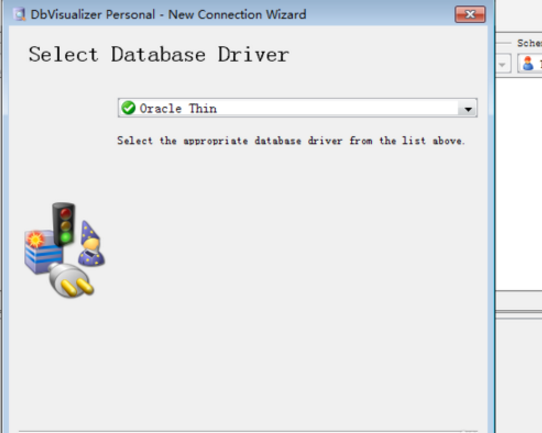
在转入的界面中填写要连接数据库的userid和password,如图所示,然后点击finish
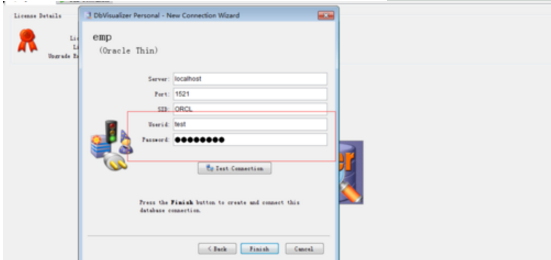
在进入的界面中填写要连接数据库的databaseurl,如图所示,然后点击reconnect
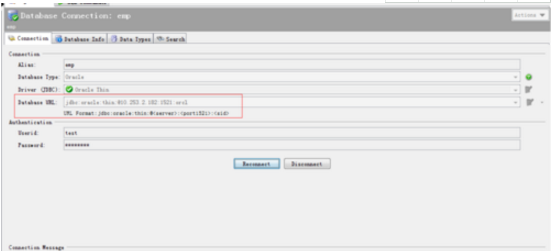
7连接成功后,会看到连接的数据库成绿色状,如图所示,然后找到sqlcommander图标,点击,出来的界面就可以编写sql了。
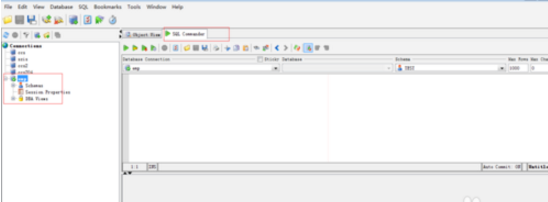





































有用
有用
有用